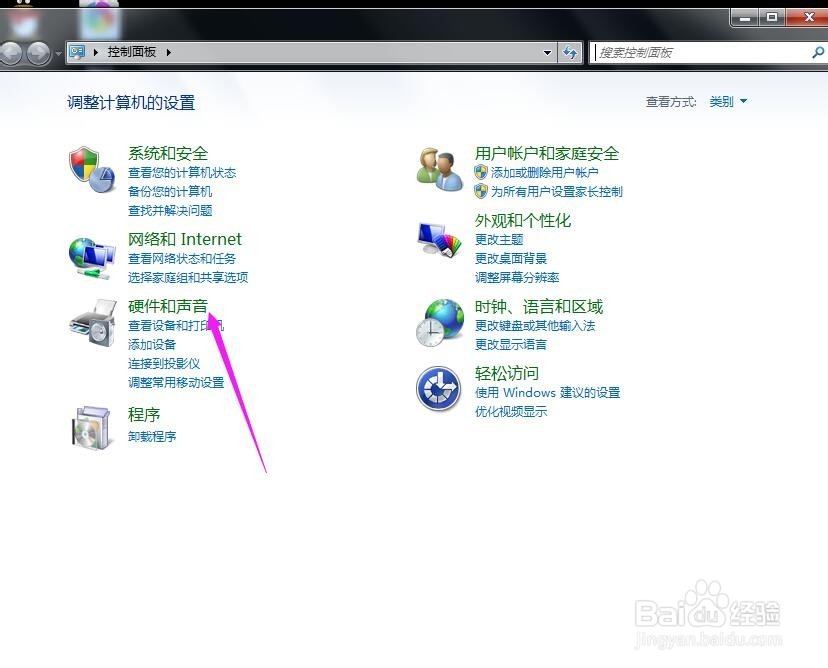如何解决win7休眠后自动唤醒的现象
1、在电脑桌面上,找到左下角的开始菜单图标,点击打开,如图所示。
2、在弹出的菜单上面,找到控制面板选项,点击打开,如图所示。
3、找到硬件和声音,点击打开,如图所示。
4、再找到电源选项下面的【更改计算机睡眠时间】,点击打开,如图所示。
5、再找到下面的【更改高级电源设置】,如图所示。
6、找到睡眠,点击睡眠左侧的+号,聪艄料姹再点击【允许使用定时唤醒定时器】前面的+号,可以看到使用电池和接通电源目前都是开启的状态。
7、点击右侧的小箭头,将其更改为禁用的状态,再点击应用按钮,就可以了。
声明:本网站引用、摘录或转载内容仅供网站访问者交流或参考,不代表本站立场,如存在版权或非法内容,请联系站长删除,联系邮箱:site.kefu@qq.com。
阅读量:61
阅读量:86
阅读量:57
阅读量:47
阅读量:31